Lorsque vous souhaitez télécharger une grande vidéo de formation MP4 sur YouTub, Vimeo ou même votre propre blog, le chargement de la vidéo prend beaucoup de temps. Comment améliorer l'expérience utilisateur de votre audience? La conversion de MP4 en WebM devrait être une bonne option, surtout lorsque vous devez ajouter des vidéos à des sites Web HTML5. L'article partage 4 méthodes pour convertir MP4 à WebM V8 avec une taille plus petite de l'article.
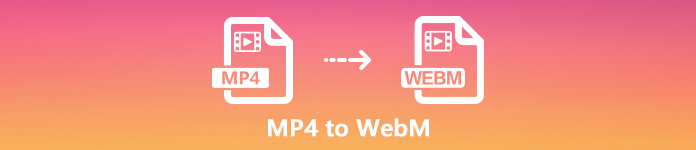
- Partie 1: La méthode la plus simple pour convertir MP4 en WebM
- Partie 2: 2 méthodes efficaces pour convertir MP4 en WebM en ligne
- Partie 3: Comment convertir MP4 en WebM dans Adobe Media Encoder
- Partie 4: FAQ sur la conversion de MP4 en WebM
Partie 1: La méthode la plus simple pour convertir MP4 en WebM
Apeaksoft Video Converter Ultimate est un convertisseur vidéo tout-en-un qui vous permet de convertir MP4 en WebM avec le codec vidéo V8 souhaité, le débit binaire, la fréquence d'échantillonnage et plus encore. De plus, il existe de nombreuses fonctionnalités de niveau professionnel pour améliorer la qualité vidéo, éditer les fichiers vidéo et personnaliser les fichiers WebM pour votre site Web en quelques clics.
Apeaksoft Video Converter Ultimate
- Convertissez plusieurs fichiers MP4 en un WebM souhaité dans un processus par lots.
- Fournit 4 technologies avancées différentes pour améliorer la qualité WebM.
- Modifiez le codec vidéo, la fréquence d'images, le débit binaire, la fréquence d'échantillonnage et bien d'autres.
- Éditeur vidéo intégré avancé pour éditer les vidéos et appliquer des filtres vidéo.
Comment convertir MP4 en WebM sans perte de qualité
Étape 1Téléchargez le convertisseur Windows ou Mac MP4 en WebM. Lancez le programme sur votre ordinateur. Choisir la Convertisseur menu et cliquez sur le Ajouter des fichiers pour charger les fichiers MP4 dans le programme. Bien sûr, vous pouvez facilement glisser-déposer les vidéos.

Étape 2Lorsque vous devez convertir MP4 en WebM en lot, vous pouvez sélectionner le format de sortie en tant que WebM dans la liste déroulante du Tout convertir en option.
De plus, vous pouvez également choisir le codec vidéo V8 et modifier les autres paramètres audio et vidéo pour WebM.

Étape 3L'éditeur de métadonnées multimédias vous permet d'ajouter des titres, un artiste, un album et d'autres informations à la vidéo WebM. Choisissez simplement le Boîte à outils menu et sélectionnez le Éditeur de métadonnées multimédia option pour fournir plus de balises aux vidéos pour l'optimisation du référencement.
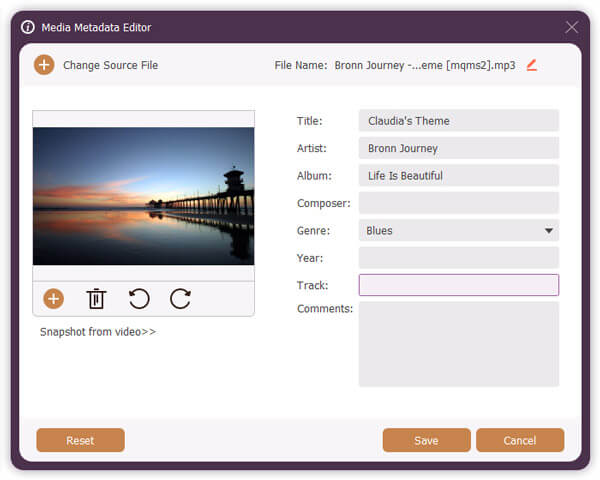
Étape 4Prévisualisez simplement les fichiers WebM dans le lecteur vidéo intégré. Si vous êtes satisfait de la sortie, vous pouvez cliquer sur le Convertir tout bouton pour convertir MP4 en WebM avec un traitement par lots. Après cela, vous pouvez télécharger la vidéo WebM sur votre site Web en conséquence. (Trouver exhausteur vidéo pour améliorer la qualité vidéo)

Partie 2: 2 méthodes efficaces pour convertir MP4 en WebM en ligne
Lorsque vous avez juste besoin de convertir quelques fichiers MP4 simples, vous pouvez simplement convertir MP4 en WebM en ligne gratuitement. Vérifiez simplement la limitation de taille et la plus autre limitation avant la conversion.
Comment convertir gratuitement MP4 en WebM en ligne
Apeaksoft Free Online Video Converter est un convertisseur MP4 en WebM en ligne qui convertit les vidéos HD 1080P, personnalise les paramètres vidéo et applique des effets vidéo en quelques clics. Il n'y a aucune limitation de la vidéo de sortie, comme le filigrane, la taille ou autres. (Supprimer le filigrane de la vidéo)
Étape 1Ouvrez le convertisseur MP4 en WebM en ligne dans n'importe quel navigateur et cliquez sur le Ajouter des fichiers à convertir bouton pour télécharger le lanceur sur votre ordinateur pour convertir les vidéos.

Étape 2Cliquez Ajouter un fichier bouton en haut à gauche pour charger la vidéo MP4 dans le convertisseur vidéo en ligne. Après cela, vous pouvez choisir le WebM comme format vidéo de sortie.

Étape 3Vous pouvez cliquer sur le Paramètres à côté du format de sortie. Ici, vous pouvez ajuster les paramètres de sortie vidéo/audio. Cliquez ensuite sur le Convertir bouton pour convertir MP4 en WebM en ligne gratuitement.

Comment convertir MP4 en WebM sur CloudConvert
CloudConvert est un autre convertisseur vidéo MP4 en WebM en ligne. Il peut convertir gratuitement des fichiers MP4 jusqu'à 150 Mo. Il fournit les différents paramètres de la conversion, tels que le CRF, le rapport hauteur / largeur, l'heure de début, les fins de découpage et plus avant de télécharger la vidéo en ligne.
Étape 1Accédez au convertisseur MP4 en WebM dans votre navigateur et cliquez sur Choisir le dossier pour télécharger un fichier MP4 à convertir en WebM sur CloudConvert. Vous pouvez sélectionner les vidéos depuis URL, Google Drive et plus encore.
Étape 2Une fois que vous avez téléchargé la vidéo MP4, vous pouvez modifier le codec vidéo, le CRF, la largeur, la hauteur, le FPS, le codec audio, le débit audio, le rapport d'aspect et bien d'autres paramètres selon le site Web.
Étape 3Après cela, vous pouvez cliquer sur le bouton Convertir pour transformer MP4 en WebM gratuitement. Lorsque la page de téléchargement s'affiche, cliquez sur le bouton Télécharger pour obtenir le fichier WebM sur votre ordinateur.
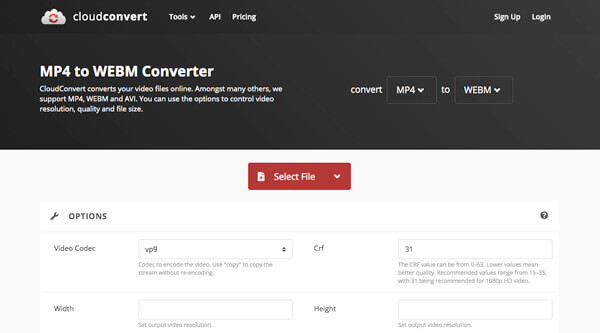
Partie 3: Comment convertir MP4 en WebM dans Adobe Media Encoder
Adobe Media Encoder n'est pas un programme autonome, mais un plugin d'Adobe Creative Suite. Lorsque vous installez le plug-in, vous pouvez convertir MP4 en WebM avec Adobe Premiere. Mais Adobe Media Encoder ne prend pas en charge WebM en natif. Vous devez toujours installer le plugin WebM à partir d'ici.
Étape 1Ouvrez Adobe Media Encoder et cliquez sur le Plus bouton pour ajouter des fichiers MP4 à la file d’attente. Allez au Fichier menu et choisissez le Ajouter une séquence Premiere Pro et sélectionnez le projet avec le fichier MP4.
Étape 2Après cela, vous pouvez cliquer sur le premier bouton vers le bas et choisir un format de fichier WebM pour chaque fichier vidéo. De plus, vous pouvez également définir le préréglage de qualité et le dossier de sortie pour le format de sortie.
Étape 3Cliquez sur le Démarrer la file d'attente bouton en haut à droite pour convertir MP4 en WebM. Une fois terminé, vous pouvez télécharger les vidéos sur votre ordinateur ou les télécharger sur le site Web des médias sociaux.
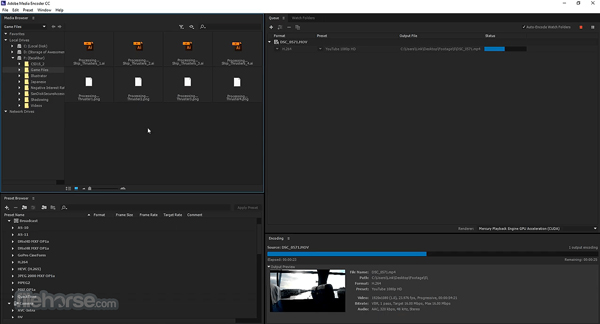
Partie 4: FAQ sur la conversion de MP4 en WebM
Comment convertir MP4 en WebM avec HandBrake?
HandBrake est un convertisseur vidéo open source qui vous permet de convertir WebM en MP4. Cependant, il ne prend en charge que MP4, MKV et certains appareils Apple. Par conséquent, vous ne pouvez pas convertir directement MP4 en WebM dans HandBrake. Bien sûr, vous pouvez rechercher un plugin pour convertir les vidéos.
Comment utiliser FFmpeg pour convertir MP4 en WebM avec une haute qualité?
FFmpeg est un outil de conversion audio et vidéo qui prend en charge des centaines de formats multimédias. Cette bibliothèque de codecs open source leader peut convertir MP4 en WebM sans perte de qualité en utilisant un langage de programme. Le code est ffmpeg -i in.mp4 -crf 10 -b: v 1M out.webm. Cela donne une meilleure qualité. Cependant, il ne fournit pas d'interface graphique, donc les gens moyens peuvent se sentir confus. En bref, c'est juste une bonne option pour les amateurs de technologie.
Quelles sont les différences entre MP4 et WebM?
WebM est spécialement conçu pour le streaming Internet, le WebM est beaucoup plus petit que MP4. Le H.264 de MP4 offre une qualité vidéo légèrement supérieure au codec VP8 utilisé par WebM en raison du taux de compression. Lorsque vous devez télécharger une grande vidéo sur YouTube, vous devez convertir MP4 en WebM.
Conclusion
Voici les 4 meilleurs convertisseurs MP4 en WebM sur Windows et Mac qui tournent MP4 à WebM avec la qualité d'origine. Lorsque vous souhaitez éditer la vidéo, ajouter les balises et convertir les vidéos MP4 en lot, Apeaksoft Video Converter Ultimate est le bon choix. Bien sûr, vous pouvez également utiliser FFmpeg pour convertir la vidéo si vous connaissez le codec. 2 autres convertisseurs MP4 en WebM en ligne vous permettent d'obtenir les fichiers WebM souhaités sans télécharger de logiciel supplémentaire.




